如何解决 Sleeping Dogs 崩溃、冻结和其他问题
已发表: 2023-05-30在 PC 上玩游戏时,您是否遇到过 Sleeping Dogs 崩溃或冻结问题? 如果是,那么您并不孤单。 最近,我们看到许多 PC 游戏玩家报告了同样的问题。 但是,好消息是这个问题很容易解决。 为了帮助您解决这个问题,我们准备了这份综合指南,解释了修复 Sleeping Dogs 在 Windows 11、10 PC 上崩溃的潜在解决方案。 欲了解更多信息,请继续阅读!
解决 Sleeping Dogs 在 Windows PC 上不断崩溃的解决方案
以下是一些经过尝试和测试的解决方案,可考虑用于修复 Sleeping Dogs 崩溃、冻结和其他类似游戏问题。 现在,事不宜迟,让我们开始吧!
解决方案 1:检查您的系统要求
在尝试其他高级解决方案之前,您应该检查您的 PC 是否满足最低要求。 下面,我们分享了最低要求和建议要求。
最低要求:
操作系统:Windows Vista Service Pack 2
处理器:Core 2 Duo 2.4 GHz 或 Althon X2 2.7 GHz
内存:2GB
硬盘空间:15GB
显卡:AMD ATI 卡或 DirectX 10 或 11 兼容 Nvidia、ATI Radeon 3870 或更高版本、Nvidia GeForce 88– GT 或更高版本
DirectX:版本 10
声音:DirectX 兼容声卡
推荐要求:
操作系统:Windows 7
处理器:四核 Intel 或 AMD CPU
内存:4GB
硬盘空间:15GB
显卡:DirectX 11 Nvidia 或 AMD ATI 卡,Nvidia GeForce GTX 560 或 ATI Radeon 6950
DirectX:版本 11
声音:DirectX 兼容声卡
另请阅读:如何修复 Windows 10 上的 Gameloop 崩溃
解决方案 2:更新图形驱动程序
主要是,当您的显卡驱动程序损坏或丢失时,会出现游戏崩溃或冻结问题。 因此,您遇到 Sleeping Dogs 崩溃是因为您使用的是过时版本的图形驱动程序。 因此,为了享受更好的游戏性能,建议不时更新显卡驱动程序。
您可以手动或自动更新图形驱动程序。
要执行手动驱动程序更新,您需要访问显卡制造商的官方网站,然后下载并手动安装兼容的驱动程序文件。 此方法需要完整的技术知识和大量时间。 因此,如果您发现手动更新驱动程序很复杂,那么您可以使用 Bit Driver Updater 自动更新驱动程序。
Bit Driver Updater 软件就是这样一种工具,只需单击一下,它不仅可以下载图形驱动程序更新,还可以下载所有过时的驱动程序。 不仅如此,您还可以在方便时安排这些更新。 此外,该工具还提供备份和恢复功能,以便在需要时保留旧版本的驱动程序。
凭借庞大的驱动程序数据库,它还保持驱动程序的可信度,所有提供的更新均通过 WHQL 认证。 您还可以使用专业版软件解锁一键下载、24*7 客户支持、60 天退款政策以及更多功能。
在下方为您的 Windows 设备下载 Bit Driver Updater 软件。 双击下载的文件并按照屏幕上的步骤安装软件。
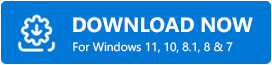
自动更新适用于 Windows 11、10 的图形驱动程序的步骤
第 1 步:启动 Bit Driver Updater 工具并单击主屏幕上的 Scan Drivers 按钮。 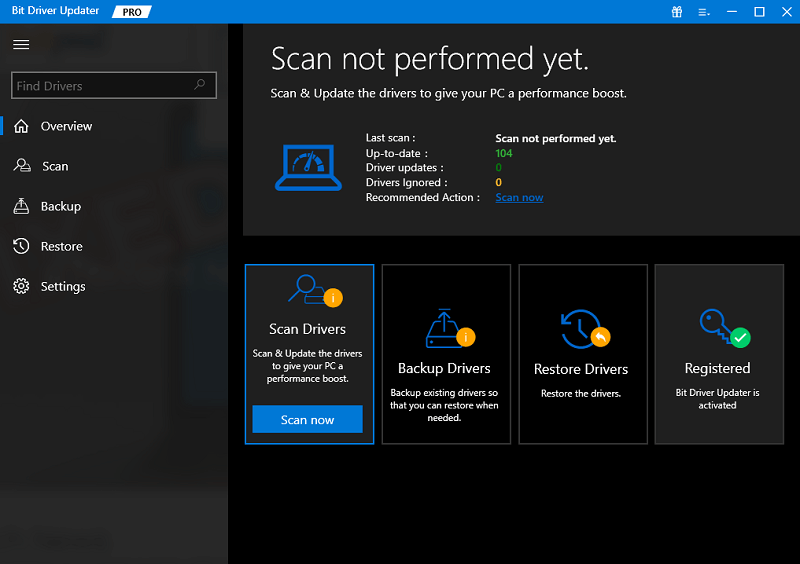

第 2 步:等待驱动程序实用程序完成扫描过程。完成后,该实用程序将显示需要更新的完整驱动程序列表。
第 3 步:检查扫描结果,然后导航到有问题或过时的驱动程序,然后单击旁边的“立即更新”按钮。而且,如果您使用的是 Bit Driver Updater 的专业版,请改为单击“全部更新”按钮。 此操作将帮助您一键安装最新版本的驱动程序更新。 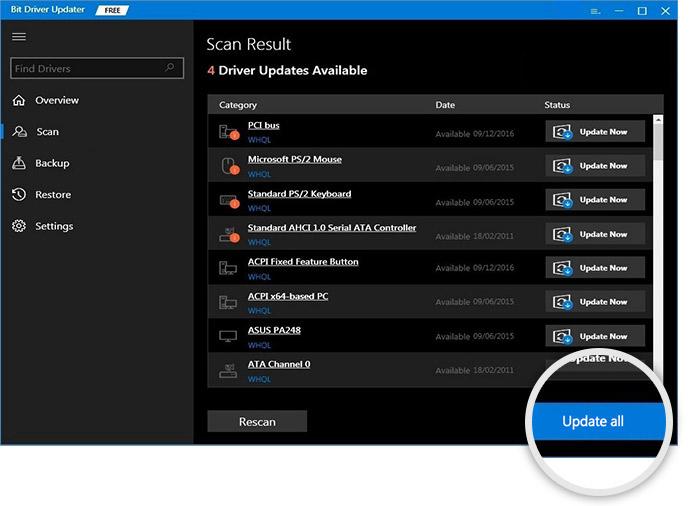
这就对了! 成功安装最新的驱动程序后,重新启动系统以应用这些驱动程序。 了解使用 Bit Driver Updater 更新过时的 PC 驱动程序是多么快速和容易。
解决方案 3:以管理员身份运行游戏
睡狗在 Windows 11、10 上不断崩溃? 如果是,不用担心,请尝试在管理员权限下启动游戏。 这可能会帮助您解决可能的问题并按预期顺利运行游戏。 为此,请按照以下步骤操作:
第 1 步:在桌面上,右键单击 Sleeping Dogs。
第 2 步:然后,选择“属性”。
第 3 步:切换到“兼容性”选项卡。
第 4 步:现在,单击以管理员身份运行此程序之前显示的框。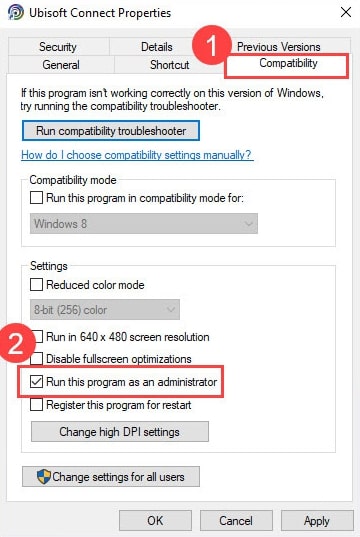
第 5 步:要保存最近的更改,请单击“应用”,然后单击“确定”。
执行上述操作后,重新启动系统并检查 Windows 10、11 上的 Sleeping Dogs 崩溃是否已解决。 如果没有,您可以继续使用其他策略。
另请阅读:如何修复 Atomic Heart 在启动时不断崩溃
解决方案 4:安装最新的系统更新
为了解决兼容性问题、崩溃、冻结和其他系统故障,安装最新的系统更新至关重要。 系统更新带来了新特性、更好的功能、错误修复、性能改进等。 以下是如何做到这一点:
步骤 1:同时按下键盘上的Windows + I键以打开 Windows 设置。
第 2 步:在 Windows 设置中,单击更新和安全选项。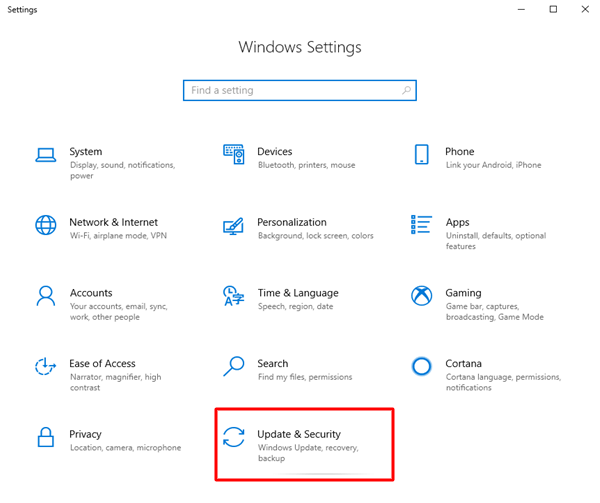
第 3 步:确保从左侧菜单窗格中选择 Windows 更新。
第 4 步:单击检查更新以开始该过程。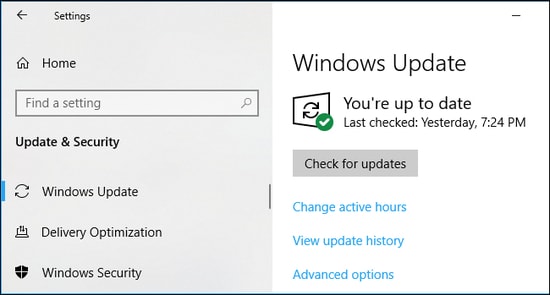
等待 Windows 搜索最新更新。 并且,然后下载并安装可用的系统更新。 完成后,重新启动系统以保存新更新。 这肯定会修复 Sleeping Dogs 在 Windows PC 上不笑的问题。
另请阅读:如何修复 Halo Infinite 在 Windows PC 上不断崩溃
睡狗在 Windows 10、11 上崩溃:已修复
因此,上面建议的是一些可能的解决方法,如果您在 PC 上遇到 Sleeping Dogs 冻结/崩溃时可以使用这些方法。 我们希望您发现本故障排除指南中的信息对您有所帮助。 如果您有任何问题或更好的建议,请在下面的评论区告诉我们。
如需更多技术相关信息,您可以订阅我们的时事通讯,此外,还可以在社交媒体——Facebook、Instagram、Twitter 或 Pinterest 上关注我们。
